ИПхоне КСС има невероватна камера, а најбољи део те камере је функција контроле дубине која вам омогућава да подесите замућење позадине након што снимите фотографију.
Ово је моћна функција, али да бисте извукли максимум из тога, можда бисте желели да проверите ове савете и трикове о коришћењу контроле дубине на иПхонеу КСС.
Контрола дубине на иПхонеу КСС
Контрола дубине је Апплеов назив за нову функцију у Режим портрета. Режим портрета - први пут виђен на иПхонеу 7 Плус - замагљује позадину фотографије тако да оштар субјекат (обично особа) стоји наспрам њега. За креирање 3Д -а користи две камере иПхоне -а дубинска карта, тако да зна колико су елементи слике удаљени од камере.
ИПхоне КСС и КСС Мак вам омогућавају да подесите количину замућења приликом уређивања фотографије помоћу клизача. Данас ћемо видети како да добијете најбоље резултате од контроле дубине.
Како снимати са портретним режимом на иПхонеу КСС

Фотографија: Цулт оф Мац
Прво пребаците камеру у портретни режим превлачењем екрана. Да бисте добили добар портрет, морате да одмакнете субјекат између два и осам стопа. Ако снимате стварни портрет, ово је природна удаљеност. Упутства на екрану ће вас водити ако изађете из ових граница. Такође можете прегледати Портретно осветљење филтри приликом снимања, али то није обавезно.
Онда само пуцај. Слика ће бити снимљена и обрађена, па можете прећи на следећу фазу - уређивање. Али водите рачуна о следећим тачкама ако желите да ваш портретни режим буде што бољи.
- 2Кс - На иПхоне КСС и КСС Мак, Портраит Моде ради са 2Кс телефото камером. То значи да ћете морати стајати мало даље, али то такође значи да ће резултат бити ласкавији. Будући да не гурате камеру у лице субјекта, њихово лице неће бити толико искривљено.
- Уверите се да имате сјајно светло. Камера иПхоне КСС има невероватне перформансе при слабом осветљењу, али Портретни режим заиста воли светлост. Такође, 2Кс камера је мање осетљива, па јој је потребно више светла.
- Режим портрета функционише за било коју фотографију, а не само за портрете. Међутим, ако иПхоне КСС препозна лице на фотографији, закључаће га и генерисати супер детаљну ХД портретну мапу. Ово снима двоструке детаље стандардне 3Д карте, па чак и снима залутале длаке око лица.
Како уредити помоћу контроле дубине на иПхонеу КСС
Да бисте уредили фотографију помоћу контроле дубине, само отворите апликацију Фотографије и додирните Уреди у горњем десном углу екрана. Видећете нови клизач за контролу дубине испод фотографије (или са стране ако иПхоне држите водоравно.
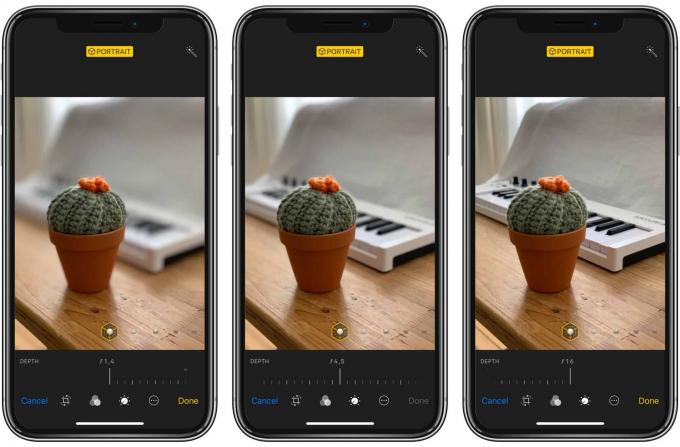
Фотографија: Цулт оф Мац
Бонус савет: можете да користите клизач за контролу дубине на било ком свом уређају, све док они користе иОС 12. То значи да можете снимати на иПхоне -у КСС, али уређивати на иПад -у. Клизач је означен бројевима од ƒ1.4 до ƒ16. Они одговарају поставкама отвора бленде на објективу. Подешавање отвора бленде на већој камери утиче на количину замућења позадине. Овај клизач то симулира.
Све што заиста треба да знате је да померање овог клизача мења количину замућења. Подразумевано је ƒ4,5, а ово је обично тачно.
Фотографија: Цулт оф Мац
Да бисте укључили и искључили режим портрета, додирните жуту ознаку портрета при врху екрана. На овом екрану такође можете подесити осветљење портрета, а његов резултат ће зависити од количине замућења коју контролишете дубином коју додате. Понекад је фотографија означена ознаком Портрет, али клизачи за контролу дубине одбијају да се појаве. У овом случају, користите апликацију попут Слøр (испод) да бисте изменили замућење.
Друге апликације које раде са контролом дубине на иПхонеу КСС

Фотографија: Цулт оф Мац
Ако желите даље да експериментишете са дубином и замућењем, постоји неколико апликација које нуде већу контролу. Имамо чак и а цео пост о њима овде. Слøр је мој омиљени од ових. Омогућава вам да додирнете екран да бисте одлучили шта желите у фокусу. За разлику од уграђене контроле дубине, можете изабрати елемент који није главни предмет предњег плана. Ево га на делу:
Халиде је а фантастична апликација за камеру који снима у режиму дубине, а може чак приказати и преглед 3Д карте дубине. Такође има сјајан приказ дубине који, ово, чини следеће:
Фотографија: Халиде
Режим дубине Халиде је одличан јер не намеће строга ограничења удаљености попут апликације Камера. С друге стране, понекад то не резултира врло употребљивим картама дубине.
Коначно, Аполло користи мапу дубине да вам омогући да поново осветлите сцену, која је прилично дивља, и много боља од Аппле-ове ламе-о Портраит Лигхтинг.
Још савета за контролу дубине
Наравно, своје слике дубинске контроле можете уређивати у другим апликацијама, али имајте на уму да ће замућење дубине тада бити "печено" и више се неће моћи уређивати. То обично није проблем. „Права“ количина замућења за слику обично је прилично очигледна одмах. Да бисте то заобишли, увек можете уредити дупликат.
Такође, било који од уграђених филтера у апликацији иОС Пхотос не закључава количину замућења. Можете да се крећете напред и назад колико год желите. Још једна напомена о тим уграђеним филтерима: Они су много бољи на иПхоне КСС фотографијама. Узми мој омиљени филтер, Драматиц Цоол. На иПхоне КСС фотографијама ефекат је и даље драматичан и хладан, али је много природнији. На неким сликама изгледа неутралније него ако не користите филтер. Дакле, ако сте одустали од уграђених филтера, покушајте поново.
Ако својим иПхоне КСС -ом снимите неке посебно дубоке фотографије, обавестите нас на Твиттер -у. Волео бих да их видим, па се побрините да и мене означите у њима.
Напомена: Прво смо објавили ову причу октобра. 8, 2018. Ажурирано је.



